Windows in Windows 10 hat einen Schlagschatten. Dies ist ein sehr kleines UI-Element, das zur Ästhetik des Betriebssystems beiträgt und Ihnen hilft, schöne Screenshots zu machen. Der Schatten kann nicht nativ angepasst werden. Sie können den Schatten höchstens in Windows 10 aktivieren und deaktivieren, und das war es auch schon. Wenn Sie den Schatten dunkler oder heller machen, mehr ausbreiten oder seine Farbe ganz ändern möchten, benötigen Sie eine App. Stardock hat eine nette App namens ShadowFX, die den Schlagschatten in Windows 10 anpassen kann.
ShadowFX ist nicht kostenlos. Es kostet 4,99 $, aber es gibt eine Testversion, die Sie 30 Tage lang verwenden können. Stardock, für diejenigen, die es nicht wissen, sind die Entwickler der beliebten Start10- und Fences-App. Um die Testversion von ShadowFX zu installieren und zu verwenden, müssen Sie dem Entwickler Ihre E-Mail-Adresse mitteilen. Außerdem fragt die App während der Installation, ob Sie auch Start10 installieren möchten. Melden Sie sich ab, wenn Sie nur an der Verwendung von ShadowFX interessiert sind.
Wenn Sie andere UI-modifizierende Apps auf Ihrem System installiert haben, funktioniert ShadowFX möglicherweise nicht. Wir haben keine endgültige Liste von Apps, die mit ShadowFX kollidieren, aber eine davon ist TranslucentTB, die, wenn sie installiert ist, verhindert, dass die App funktioniert.
Schlagschatten anpassen
Installieren Sie ShadowFX und öffnen Sie es. Es enthält voreingestellte Schattenstile, die Sie aus der Dropdown-Liste auf der Registerkarte Stil auswählen können. Sie können auch einen benutzerdefinierten Schlagschattenstil auf der Registerkarte „Erstellen“ erstellen.
Wählen Sie einen Stil auf der Registerkarte Stil aus und er wird sofort angewendet.
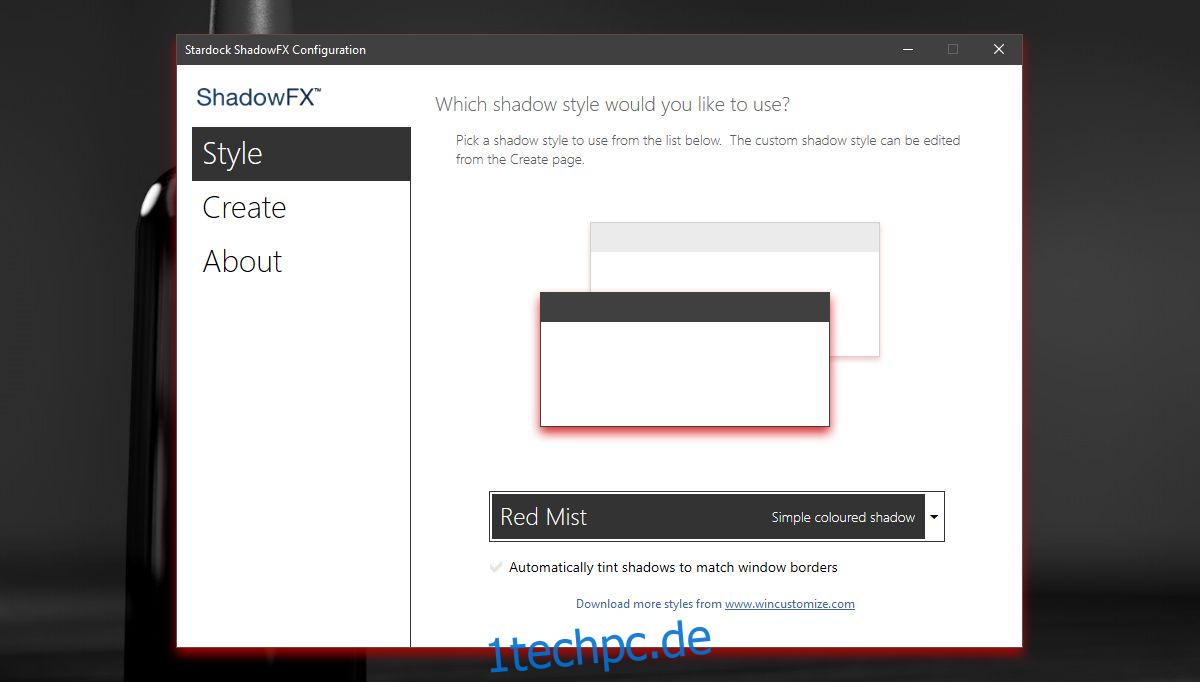
Im Screenshot unten sehen Sie den Red Mist-Schattenstil.
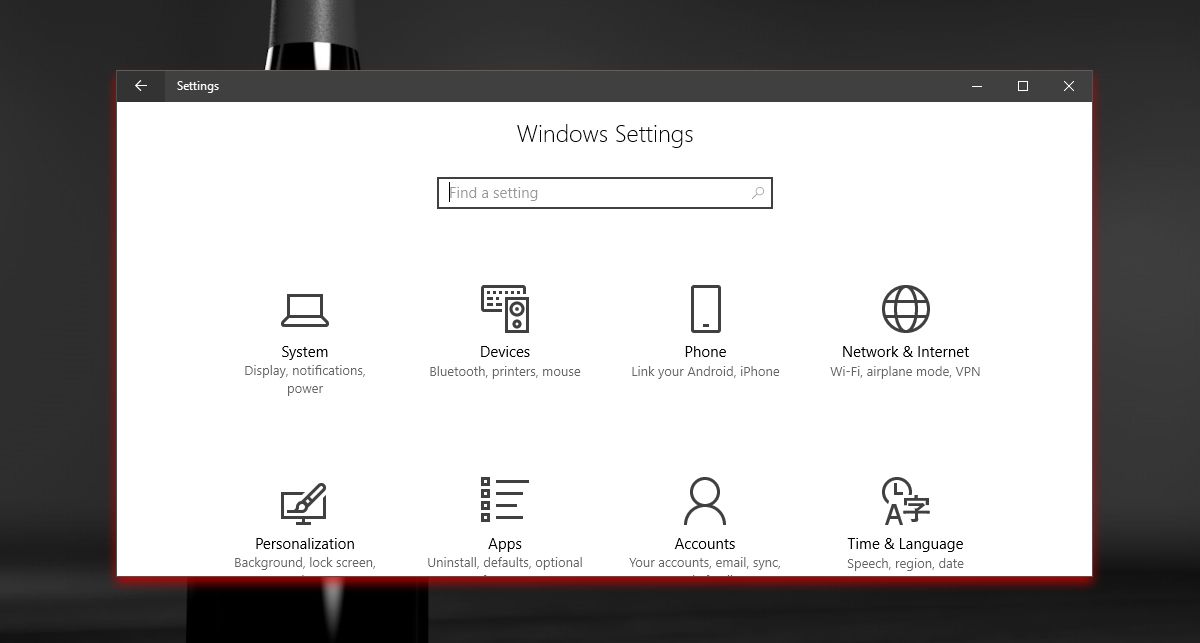
Erstellen Sie einen benutzerdefinierten Schattenstil
Um einen benutzerdefinierten Schattenstil zu erstellen, gehen Sie zur Registerkarte Erstellen. Klicken Sie auf die Schaltfläche „Schattenfarbe festlegen“, um die Farbe Ihres Schattens auszuwählen. Sie erhalten die standardmäßige Windows-Farbauswahl, was bedeutet, dass Sie eine beliebige Farbe für den Schlagschatten auswählen können.
Ziehen Sie die gepunktete Linie um das Vorschaufenster herum, um zu steuern, wie weit der Schatten verteilt wird, und verwenden Sie den Transparenz-Schieberegler, um die Transparenz der Farbe anzupassen. Mit dem Unschärfe-Schieberegler können Sie die Unschärfe anpassen.
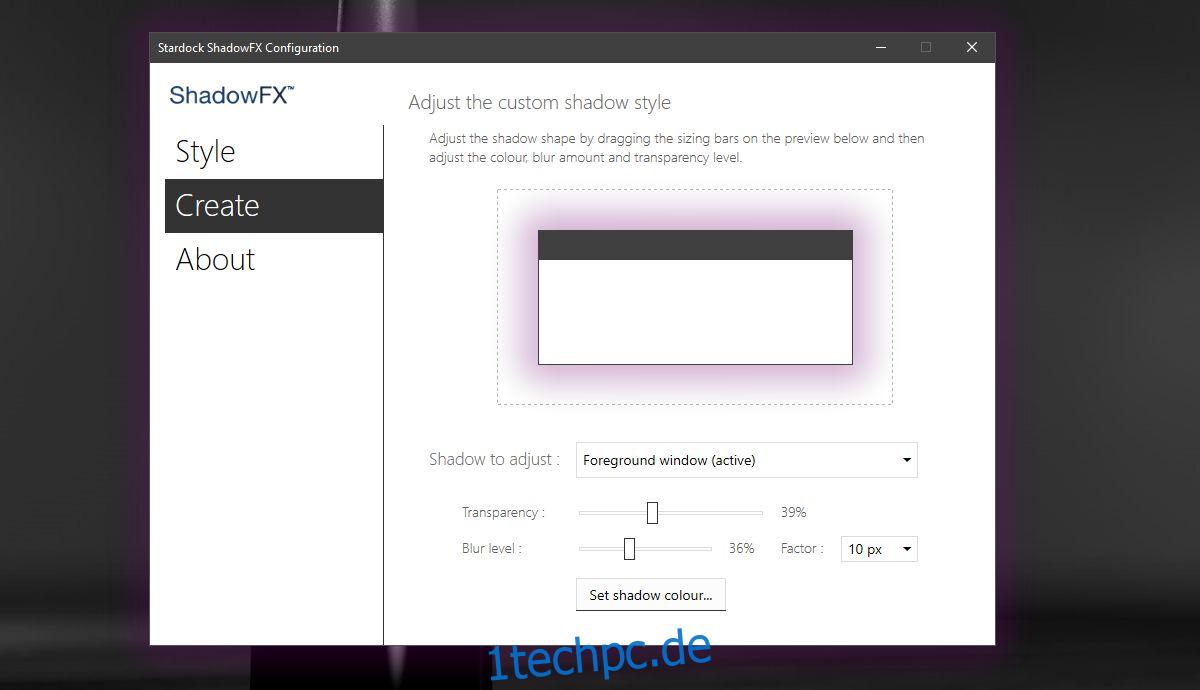
Der Stil wird sofort angewendet. Nachdem Sie einen benutzerdefinierten oder voreingestellten Schattenstil angewendet haben, können Sie die App beenden. Es muss nicht die ganze Zeit laufen.
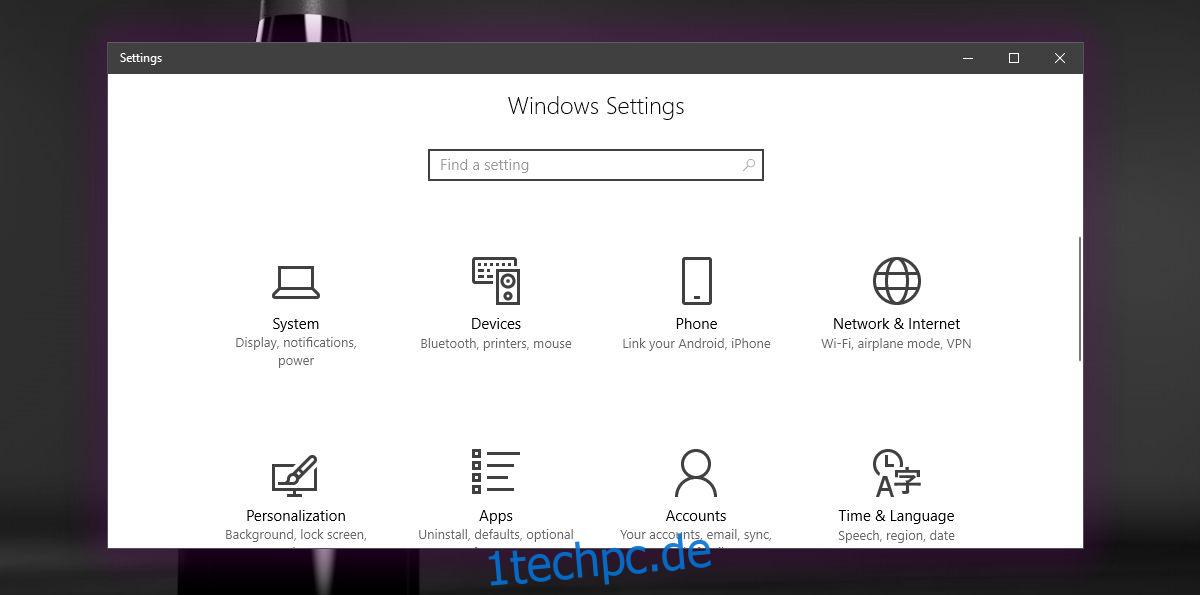
Um den Schatten wieder auf den Standardstil zurückzusetzen, gehen Sie zur Registerkarte Stil und wählen Sie den Windows 10-Schattenstil aus der Dropdown-Liste aus.
ShadowFX lässt keine Wünsche offen. Es hat seine Grundlagen in Bezug auf die Funktionen abgedeckt und der Preis ist ziemlich vernünftig.

